Vào năm 2023, có quá nhiều phần mềm ghi lại trò chơi để bạn lựa chọn. Có một cái nổi bật giữa đám đông vì giao diện người dùng thân thiện và đường cong học tập nông. Vâng, chúng ta đang nói về OBS (Open Broadcaster Software) Studio và có lẽ bạn đã sử dụng nó được một thời gian rồi. Tuy nhiên, chỉ tải xuống thôi là chưa đủ mà bạn cần cập nhật nó để truy cập các tính năng mới và tránh lỗi. Đó chính xác là lý do tại sao bạn cần biết cách cập nhật OBS Studio và giữ cho trò chơi của bạn phát trực tuyến liền mạch. Còn chần chừ gì nữa, hãy cùng tìm hiểu cách cập nhật OBS.
Mục lục
Cách cập nhật OBS trên Windows
Để tải xuống phiên bản OBS mới nhất cho Windows, hãy làm theo các bước sau:
1. Mở ứng dụng OBS cho Windows.
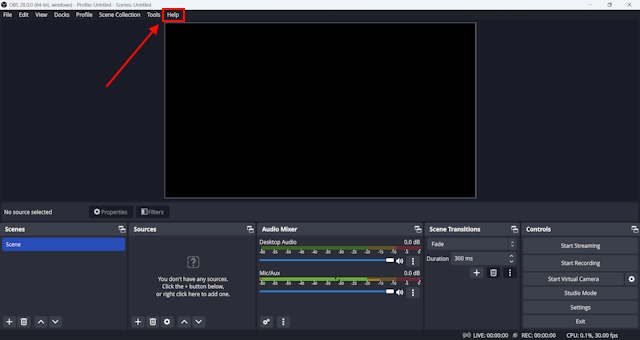
2. Tại đây, trong bảng trên cùng của ứng dụng, hãy tìm phần Trợ giúp.
3. Bạn sẽ thấy tùy chọn Kiểm tra bản cập nhậttại đây. Nhấp vào nó.
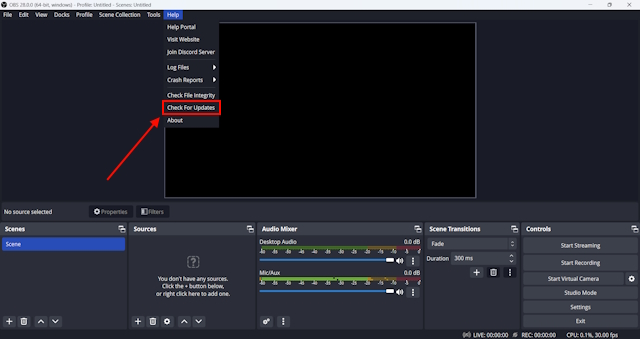
4. Tiếp theo, bạn sẽ thấy một cửa sổ bật lên trên màn hình hiển thị cho bạn ghi chú phát hành của phiên bản mới nhất bằng nút Cập nhật ngay. Nếu bạn đã sử dụng phiên bản mới nhất, sẽ không tìm thấy bản cập nhật nào.
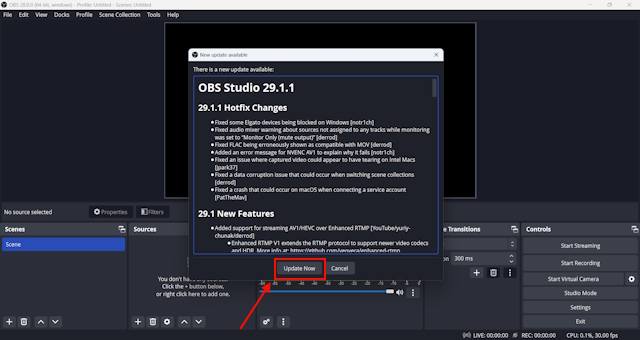
5. Nếu bạn đang sử dụng phiên bản OBS cũ hơn, hãy nhấp vào nút Cập nhật ngay.
6. Ứng dụng của bạn sẽ bắt đầu cập nhật lên phiên bản mới nhất.
Cách cập nhật OBS trên máy Mac
Là một trong những phần mềm mã nguồn mở và miễn phí tốt nhất, OBS có một cơ sở người dùng khổng lồ. Vì vậy, nó có sẵn cho cả người dùng Windows và Mac để tải xuống. Tuy nhiên, các bước cập nhật OBS hơi khác đối với người dùng Mac:
1. Mở ứng dụng OBS Studio cho Mac.
2. Tại đây, ở phần trên cùng bên trái màn hình của bạn, hãy tìm nút OBS Studio . Nhấn vào nó.
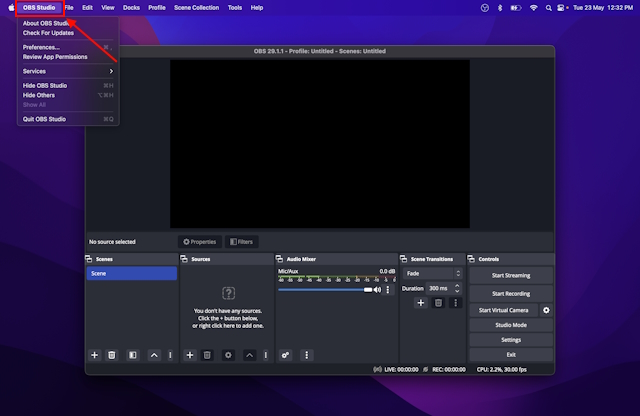
3. Sau khi thực hiện xong, bạn sẽ thấy tùy chọn Kiểm tra bản cập nhật. Bấm vào tùy chọn này.
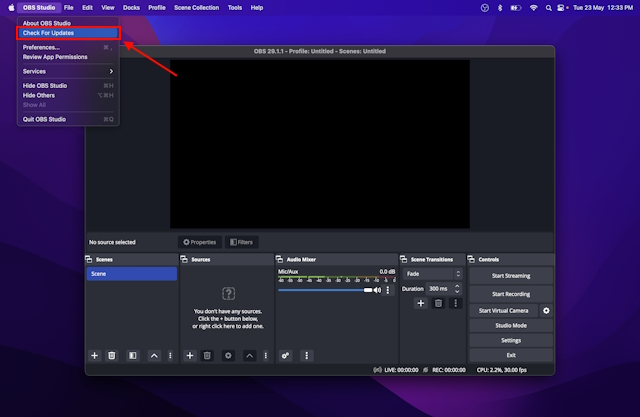
4. Ứng dụng OBS dành cho Mac của bạn sẽ bắt đầu Kiểm tra các bản cập nhật.
Tuy nhiên, xin lưu ý rằng phương pháp này có thể không hiệu quả với bạn nếu bạn đang sử dụng phiên bản cũ hơn. Nhiều người dùng đã báo cáo rằng tùy chọn Kiểm tra cập nhật không hiển thị cho họ. Điều đó đưa chúng ta đến một phương pháp thay thế để cập nhật OBS.
Cập nhật OBS lên phiên bản mới nhất từ trang web
Nếu bạn không thể kiểm tra các bản cập nhật OBS do trục trặc phổ biến, bạn có thể thử cập nhật ứng dụng theo cách thủ công từ trang web. Để làm như vậy, hãy làm theo các bước sau:
1. Truy cập trang tải xuống OBS Studio chính thức.
2. Tại đây, bạn sẽ thấy tùy chọn Chọn hệ điều hành của bạn. Chọn hệ điều hành theo yêu cầu.
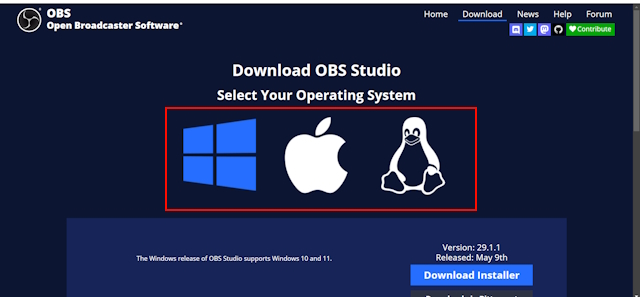
3. Cuộn xuống để xem tùy chọn Tải xuống trình cài đặtcho hệ điều hành bạn đã chọn.

Ngay sau khi bạn nhấp vào nó, OBS sẽ bắt đầu tải xuống. Bây giờ, tất cả những gì bạn phải làm là cài đặt lại OBS Studio trên thiết bị Windows hoặc Mac của mình. Phiên bản mới nhất sẽ tự động thay thế phiên bản cũ hơn. Đừng lo lắng, các tệp và cài đặt của bạn sẽ không bị ảnh hưởng trong quá trình này.
Cách tự động kiểm tra các bản cập nhật OBS
Đối với những người thắc mắc liệu bạn có thể làm cho OBS Studio tự động nâng cấp lên phiên bản mới hơn hay không, điều đó là không thể. Tuy nhiên, bạn có thể làm cho nó tự động kiểm tra các bản cập nhật khi khởi động và chọn tải xuống phiên bản mới nhất. Tính năng tự động kiểm tra các bản cập nhật OBS này có thể được truy cập theo cùng một cách cho cả người dùng Windows và Mac. Theo mặc định, tính năng này được bật. Trong trường hợp nó bị tắt, đây là các bước để bật lại:
1. Mở ứng dụng OBS cho Windows hoặc Mac.
2. Tại đây, hãy tìm bảng Cài đặtở góc dưới bên phải màn hình của bạn. Chọn nó.
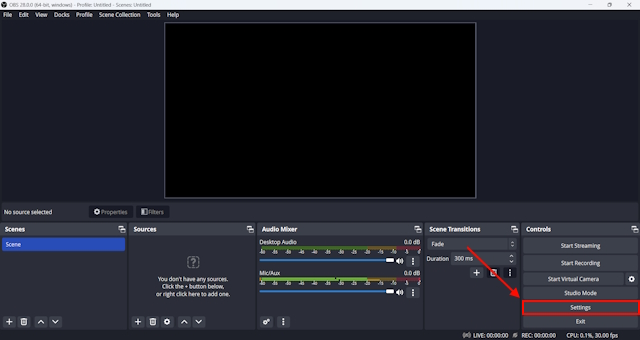
3. Trong tab Chung , bạn sẽ thấy tùy chọn Tự động kiểm tra các bản cập nhật khi khởi động. Nếu nó không được chọn, hãy chọn hộp.
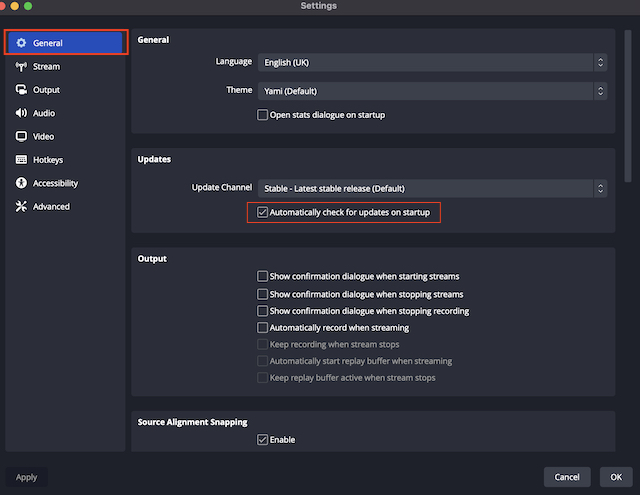
4. Nhấn nút Áp dụng .
Câu hỏi thường gặp
Làm cách nào để cập nhật OBS theo cách thủ công?
Bạn có thể cập nhật OBS theo cách thủ công bằng cách đi tới Trợ giúp>Kiểm tra Cập nhật>Cập nhật ngay. Ngoài ra, bạn có thể truy cập trang web chính thức và tải xuống phiên bản Windows hoặc Mac.
Tôi làm cách nào để kiểm tra các bản cập nhật OBS trên máy Mac?
Để kiểm tra các bản cập nhật OBS trên máy Mac, hãy điều hướng đến OBS Studio>Kiểm tra bản cập nhật>Cập nhật ngay.
Làm cách nào để cập nhật OBS của tôi lên phiên bản mới nhất?
Để cập nhật OBS của bạn lên phiên bản mới nhất, bạn cần đảm bảo rằng bạn đã đến hạn cập nhật. Nếu bạn đã sử dụng phiên bản mới nhất, sẽ không tìm thấy bản cập nhật nào.
OBS có tự động cập nhật không?
Không chính xác. Tuy nhiên, bạn có thể kích hoạt ứng dụng để kiểm tra các bản cập nhật khi khởi động. Để bật tính năng này, hãy đi tới Cài đặt>Chung>Đánh dấu vào hộp kiểm “Tự động kiểm tra các bản cập nhật khi khởi động”>Áp dụng>Ok.
Để lại nhận xét
Có nhiều cuộc tranh luận trên internet về AR (thực tế tăng cường) so với VR (thực tế ảo), vì vậy tôi sẽ không đổ thêm dầu vào lửa, nhưng một trong những điều chúng tôi nhận thấy trong khi sử dụng Nreal Air là VR […]
Có một số lựa chọn thiết kế đáng ngờ trong Redfall, một sự pha trộn của công thức Arkane nổi tiếng nửa vời. Tôi yêu thích các trò chơi do Arkane Studios sản xuất, trong đó Dishonored trở thành một tựa game mà tôi thỉnh thoảng xem lại vì lối chơi mới nổi độc đáo của nó. Và […]
Màn hình BenQ PD2706UA đã có mặt ở đây và nó đi kèm với tất cả chuông và còi mà người dùng năng suất sẽ đánh giá cao. Độ phân giải 4K, màu sắc được hiệu chỉnh tại nhà máy, bảng điều khiển 27 inch, chân đế tiện dụng có thể điều chỉnh dễ dàng, v.v. Nó có nhiều […]
